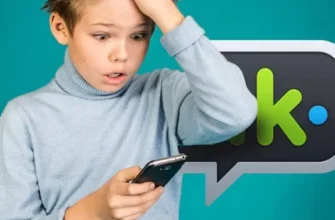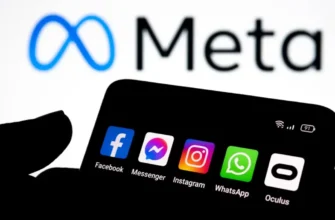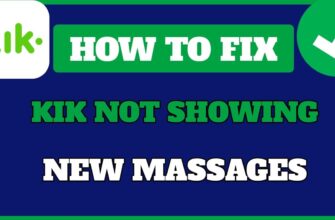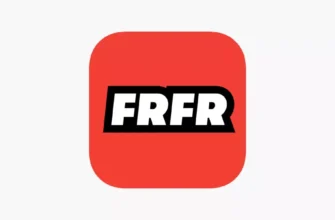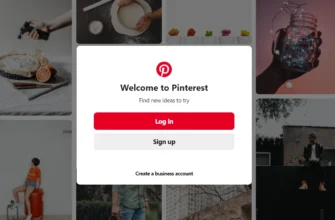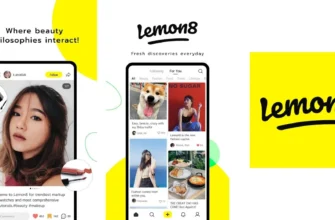Wyposażony w mega platformę dla wszystkich palców, Discord jest najlepszą opcją, jaką mamy. Jednak każdy nowy błąd maksymalnie nas denerwuje. Niezależnie od tego, czy chodzi o błąd e-maila, czy niedziałające GIF-y Discorda; każda usterka to prawdziwy bałagan.
Przeczytaj ten artykuł, aby dowiedzieć się Jak naprawić niedziałające GIF-y Discorda w 2022 roku. Odrzuciliśmy również niektóre z typowych powodów, które powodują błąd w Discord GIFs. Przeczytaj na głos i sprawdź, czy to ci dziś pomoże.
Jakie są przyczyny niedziałających GIF-ów Discorda??
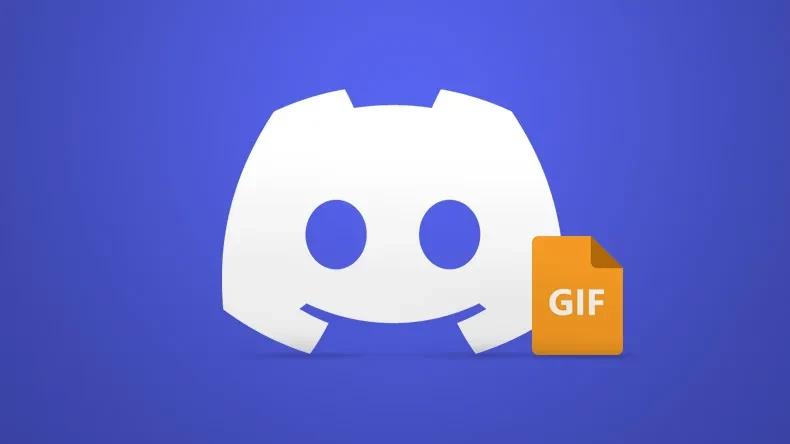
Mówiąc dokładniej, może być wiele powodów, dla których GIF-y Discorda nie działają. Sprawdź dalej, aby dowiedzieć się, które z czynników powodują błąd w operacjach Discord:
- Rozmiar pliku przekracza 8 MB
- Masz niestabilne połączenie internetowe
- Plik ma rozszerzenie WEBP
- Subskrypcja wygasła
Jeśli tak jest, mamy dla Ciebie rozwiązanie. Przejdź dalej, aby dowiedzieć się, jak naprawić niedziałające GIF-y Discorda.
Jak naprawić niedziałające GIF-y Discorda?
Dalej są sposoby na naprawienie niedziałających GIF-ów Discorda. Przejdź dalej i zobacz, który z nich działa dziś najlepiej:
1. Zainstaluj ponownie Discord
Pierwszą metodą naprawienia niedziałających GIF-ów Discord jest ponowna instalacja Discord. Wiele razy zdarza się, że oprogramowanie zawiera wiele błędów i danych z pamięci podręcznej, które powodują zakłócenia w Discord GIFs. Aby to naprawić, łatwiej jest ponownie zainstalować Discord niż ręcznie usunąć wszystkie pliki powodujące błąd.
Oto jak możesz ponownie zainstalować Discord:
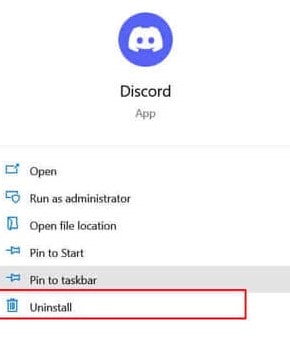
- Kliknij przycisk Start menu.
- Stuknij opcję Aplikacje z menu po lewej stronie > Kliknij Zainstalowane aplikacje.
- Zlokalizuj aplikację Discord > dotknij trzy kropki w bocznym.
- Na koniec wybierz Odinstaluj i zainstaluj go ponownie, klikając tutaj. Użytkownicy systemów iOS i Android mogą ponownie zainstalować aplikację ze sklepu Play lub App Store.
2. Ponowne logowanie Discord
Innym sposobem, w jaki możemy naprawić niedziałające GIF-y Discord, jest religia aplikacji Discord. Wykonaj poniższe czynności, aby ponownie zalogować się do Discord:
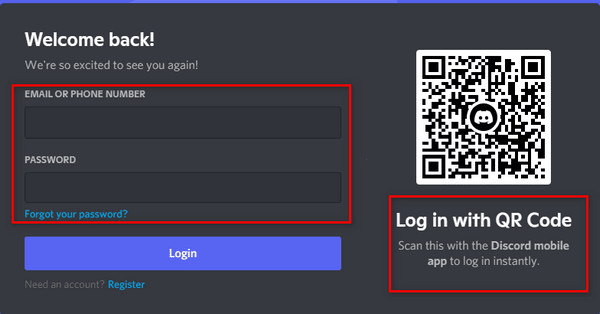
- Przejdź do Discord > kliknij ikona koła zębatego aby przejść do Ustawień.
- Przewiń stronę ustawień w dół > stuknięcie przycisku Wyloguj się opcja.
- Po wylogowaniu, ponowne logowanie konto.
3. Wyłącz Reduce Motion
Czasami włączona opcja zmniejszania ruchu może również pogorszyć jakość i wykorzystanie Discord GIFS.
Przejdź dalej, aby wyłączyć opcję Reduce Motion w Discordzie:
- Kliknij na Koło zębate ustawień opcja > dotknij Dostępność.
- Następnie wyłącz opcję Zmniejsz ruch opcja.
Jak dołączyć do Discord na Xbox | Uzyskaj czat głosowy Discord na konsolach Xbox
4. Włącz opcję automatycznego odtwarzania GIF-ów
Przechodząc do sposobów naprawienia błędu Discord GIFs nie działa, inną metodą, którą mamy, jest zezwolenie Discordowi na automatyczne odtwarzanie GIFÓW.
Oto jak włączyć opcję automatycznego odtwarzania GIF-ów:
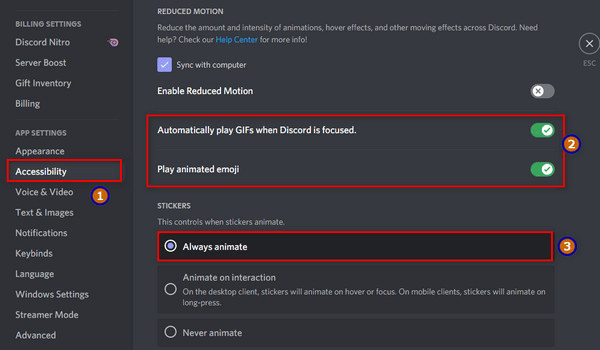
- Kliknij przycisk ikonę koła zębatego aby uzyskać dostęp do menu Ustawienia.
- Stuknij w Dostępność > włączyć opcję Automatycznie odtwarzaj GIF-y, gdy Discord jest skoncentrowany.
- Ponadto włącz opcję Zawsze animuj pod nagłówkiem Naklejki.
5. Użyj aplikacji innych firm
Czasami, gdy aktualizujemy aplikację, bezpośredni wpływ ma na Discord GIFs. Jednak aby naprawić niedziałające GIF-y Discord, wszystko, co możemy zrobić, to skorzystać z pomocy aplikacji innych firm, takich jak GIFY, aby przesłać nowe gify.
6. Prześlij GIF-y jako pliki
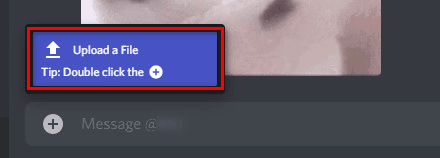
Następną metodą, którą musimy naprawić niedziałające GIF-y Discorda, jest przesłanie GIF-ów jako plików. Być może aplikacja nie obsługuje rolki aparatu, dlatego wszystko, co możesz zrobić, to przesłać gif z pliku. Być może łatwo rozwiąże to twój problem.
Aby naprawić niedziałające GIF-y Discord, pierwszą rzeczą, którą musisz zrobić, jest ponowna instalacja Discord i ponowne zalogowanie się na konto Discord. Jeśli to nie zadziała, możesz pobawić się ustawieniami Discorda.
Jak zwiększyć serwer Discord | Poziom 1, 2 & 3 Korzyści
Zobacz, jak naprawić niedziałające GIF-y Discorda
Zakończenie
Chodziło o to, jak naprawić niedziałające GIF-y Discorda w 2022 roku. Sprawdź kroki wymienione powyżej i zobacz, która z opcji działa dobrze dla Ciebie dzisiaj.
strona jest otwartą przestrzenią. Zgłoś się, jeśli masz jakiekolwiek wątpliwości, a my skontaktujemy się z Tobą jak najszybciej.
Często zadawane pytania
1. Jakie są przyczyny niedziałających GIF-ów Discorda??
1. Rozmiar pliku przekracza 8 MB
2. Niestabilne połączenie internetowe
3. Plik z rozszerzeniem WEBP
4. Subskrypcja wygasła
2. Jak naprawić niedziałające GIF-y Discorda?
1. Ponowna instalacja Discord
2. Ponowne logowanie do Discord
3. Włącz opcję Automatycznie odtwarzaj GIF-y
4. Włącz opcję Redukuj ruch
5. Użyj aplikacji innych firm
6. Przesyłanie GIF-ów jako plików